Современные смартфоны давно уже перестали выполнять только роль коммуникаторов для голосового общения. Сейчас на мобильных устройствах содержится большое количество полезной и не очень информации: переписка в мессенджерах, различные файлы, медиаконтент. Случайная потеря этих данных порою приравнивается к личной катастрофе. Если гаджет используется в целях бизнеса, то такой сбой может нести и серьезные финансовые потери. Существует несколько способов, как обезопасить и сохранить информацию, хранящуюся в памяти мобильного устройства. Рассмотрим наиболее популярные методы создания бэкапов, а главное, как восстановить резервную копию на Андроид.
- Создание резервных копий инструментами Google
- Резервное копирование приложений
- Восстановление данных на устройстве Андроид
- Дополнительные способы создания бэкапов с Андроид-устройства
- Создание резервной копии системы в некоторых моделях телефонов
- Как удалить резервные копии Android
- Подготовка телефона к продаже
- Создание резервной копии Андроид при помощи сторонних программ
Создание резервных копий инструментами Google
Разработчик операционной системы Android предоставляет возможность как разового, так и регулярного создания копий некоторых данных, находящихся на устройстве, в облачном хранилище. Давайте начнем с настройки синхронизации вашего устройства с Google Диском в автоматическом режиме. Последовательность операций, названия пунктов меню на разных моделях и релизах операционной системы могут отличаться от описанных ниже. Общая логика и последовательность действий примерно одинаковая.
Для того чтобы пользоваться сервисами Гугл, необходимо наличе аккаунта @gmail.com. Создать его можно на смартфоне или компьютере с последующей привязкой к мобильному устройству. Авторизация делается заранее, либо в процессе настройки одного из сервисов Google.
- Откройте «Настройки» и войдите в меню «Система».
- Перейдите на «Резервное копирование и восстановление». Далее откройте пункт «Резервное копирование Google». Обратите внимание на ползунок напротив надписи «Автовосстановление». Активация данной опции позволяет в автоматическом режиме восстанавливать настройки и данные приложений при их повторной установке.
- Выберите или добавьте аккаунт Гугл для синхронизации.
- Включите «Резервное копирование Google». Теперь ваши данные будут сохраняться в облаке Гугл на диске общим объемом 15 Гб, которые предоставляются по умолчанию при регистрации почты @gmail.com.
- Не забывайте отслеживать наличие свободного пространства, особенно при сохранении большого объема медиафайлов. Чтобы посмотреть данные синхронизации, место на диске, управлять хранилищем, войдите в «Аккаунт Google». Здесь же можно запустить принудительную синхронизацию, что особенно важно делать перед серьезным изменением настроек телефона, откате к заводским параметрам.
Резервное копирование приложений
Настройка синхронизации устройства Андроид через аккаунт Гугл сохраняет практически все данные, находящиеся на телефоне или планшете, но только те, которые относятся к данной операционной системе.
- Чтобы создать резервные копии контактов в мессенджерах, их необходимо настроить дополнительно. В Настройках откройте вкладку «Аккаунты». Выберите соответствующее приложение и включите функцию автоматической синхронизации либо выполните резервирование вручную.
- Вышеприведенный способ не сохраняет историю чатов, только контакты. Чтобы синхронизировать переписку, необходимо произвести настройки в самом приложении. Рассмотрим, как это делается, на примере мессенджера Viber. Запустите приложение, откройте «Настройки», затем вкладку «Учетная запись».
- Перейдите в «Резервное копирование», выберите аккаунт Гугл, через который будете создавать копию данных мессенджера.
- Разрешите Viber доступ к выбранному аккаунту Google.
- Выберите параметры сохранения. Учтите, что копирование видео и фотографий потребует много места на Гугл Диске. Запустите создание бэкапа немедленно, либо настройте режим автоматической синхронизации. Обратите внимание на настройку соединения только по сети Wi-Fi или с использованием мобильного трафика.
- Чтобы восстановить данные в мессенджере Viber, достаточно установить приложение, авторизоваться в нем и аккаунте Гугл, пройти процедуру до момента создания резервной копии и нажать «Восстановить». История чата будет доступна на момент создания последней резервной копии.
- Примерно по такому же алгоритму настраивается резервное копирование чатов в другом популярном мессенджере WhatsApp.
А вот сохранить данные набирающего все большую популярность мессенджера Телеграм на устройстве Андроид не получится. Экспорт возможен только в локальное хранилище на компьютере. Для этого необходимо войти в «Продвинутые настройки» в стационарной версии приложения, запустить «Экспорт данных из Telegram», настроить параметры архивирования, выбрать формат и путь для сохранения бэкапа.
Восстановление данных на устройстве Андроид
Итак, резервирование всего важного и нужного настроено как стандартными инструментами Гугл, так и в приложениях. Теперь возникла необходимость загрузить бэкапы на новое устройство с ОС Android. На самом деле, сделать это достаточно просто.
При первом включении устройства система запросит доступ к аккаунту Google. Авторизуйтесь с тем адресом почты и паролем, через который ранее производили резервирование данных. Подтвердите автоматический перенос информации из облачного хранилища. Дождитесь завершения операции и проверьте, все ли данные скачались на телефон. Возможные проблемы обратного переноса:
- разные модели смартфонов с отличающейся прошивкой;
- несовпадающие версии ОС Андроид;
- внутренняя память на новом устройстве меньше, чем объем сохраненной информации;
- неверные настройки при создании бэкапов;
- задан большой период автосохранения, например, месяц.
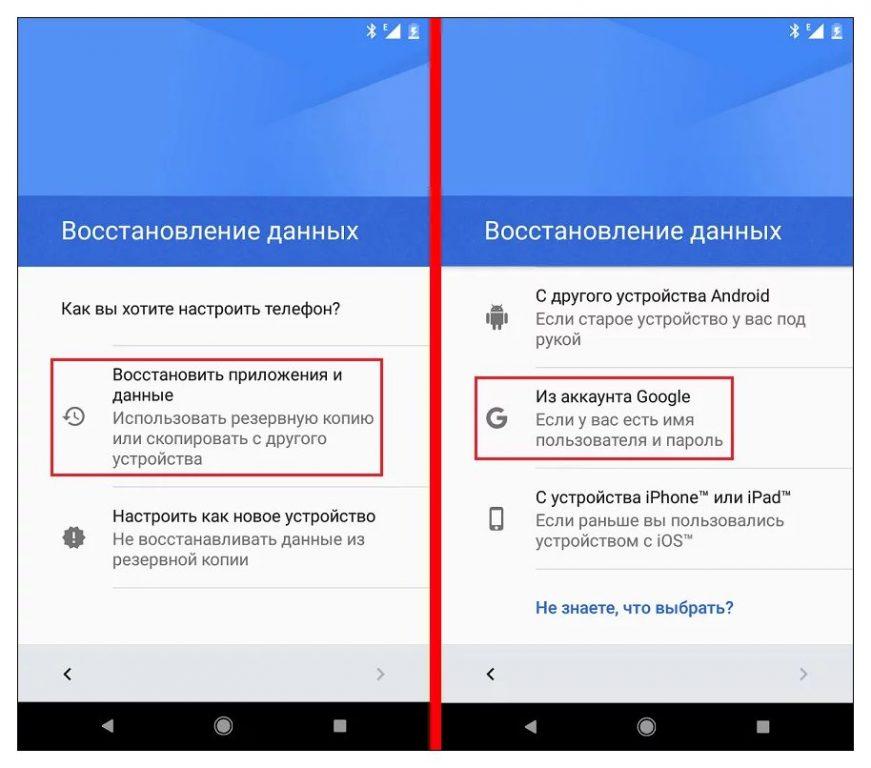
Дополнительные способы создания бэкапов с андроид-устройства
Автоматическая синхронизация встроенными инструментами Гугл всем хороша, но имеет ряд ограничений:
- необходимо устойчивое подключение к интернету;
- лимит дискового пространства может быстро закончиться при копировании объемных файлов;
- может быть утерян пароль к гугл-аккаунту;
- возможно некорректное сохранение и восстановление данных.
Для того чтобы не потерять ценные записи, особенно медиафайлы, воспользуйтесь дополнительными возможностями их записи на сторонних носителях.
Используйте SD-карту
- На внешнюю карту памяти по умолчанию можно сохранять видео и фото, сделанные камерой смартфона. Для этого в настройках приложения активируете параметр «Приоритетное сохранение на карте памяти».
- Также на внешнюю флеш-карту можно вручную или групповой обработкой перенести другие объемные файлы в «Файловом менеджере».
- Настройте запись всех данных, в том числе приложений, на карту СД, сделав ее внутренней памятью телефона. Предварительно накопитель необходимо будет отформатировать.
Сохраните файлы на ПК или ноутбуке
Существует несколько способов подключения мобильного девайса Андроид к стационарному компьютеру или лаптопу. Самый простой и надежный — использовать кабель USB.
- Соедините смартфон с компьютером, включите на мобильном устройстве функцию передачи файлов.
- Операционная система ПК определит внешнее устройство. В Проводнике выберите файлы и папки, которые хотите сохранить на стационарном компьютере. При необходимости точно также перенесите их обратно на смартфон.
- Скачайте и установите на компьютере и смартфоне программу HiSuite. С ее помощью можно сохранить на ПК или ноутбуке, затем восстановить, не только файлы, но и контакты, а также SMS-сообщения.
Создание резервной копии системы в некоторых моделях телефонов
Производители мобильных устройств на ОС Андроид создают собственные инструменты для сохранения важной информации. Вот как резервирование происходит на смартфонах Honor и Huawei.
- Перенос данных на нынешний носитель доступен в «Настройках» — «Система» — «Резервное копирование и восстановление».
- Теперь в разделе «Резервное копирование Huawei» откройте «Резервное копирование данных».
- Выберите один из вариантов копирования на внешнее устройство:
- внешний накопитель, в том числе SD-карта;
- ПК через программу HiSuite.
Данный способ создания резервной копии хорош тем, что осуществляется единовременный перенос практически всех данных, которые находятся на устройстве Хуавей. При этом не требуется подключение к интернету и дополнительная ручная настройка. Так же просто в дальнейшем произвести восстановление информации.
- На устройстве Huawei после регистрации аккаунта доступно автоматическое резервирование основных данных, ручная выгрузка папок и файлов в облачное хранилище.
Как удалить резервные копии Android
Не буду выяснять, по каким причинам может понадобиться удаление бэкапов, созданных системой любым из приведенных выше способов. Но если такая необходимость возникла, то сделать это довольно просто. Все архивы устройства на Андроид хранятся на Google Диске в специальной папке.
- Процедуру лучше всего выполнять с ПК или ноутбука. Хотя, войти в облачное хранилище Гугл под своим аккаунтом можно и на мобильном устройстве. Откройте любой браузер, авторизуйтесь через учетную запись Google.
- В левом нижнем углу нажмите на число под названием раздела «Хранилище». В правом верхнем углу нажмите «Резервные копии».
- Здесь доступны папки с архивами: вашего андроид-устройства и мессенджера WhatsApp. Чтобы увидеть сведения о резервной копии, нажмите на нее правой кнопкой мыши, выберите «Просмотр». Чтобы удалить резервную копию, выберите вариант «Удалить резервную копию».
Обратите внимание! После удаления резервной копии, восстановить ее невозможно. Копия хранится на Диске, пока вы активно используете свое устройство. Если вы не будете задействовать его в течение двух недель, под названием копии появится срок ее хранения. Через 57 дней бездействия резервная копия будет автоматически удалена и станет недоступна на Диске. Резервные копии WhatsApp, которые не обновлялись больше года, автоматически удаляются с Google Диска.
Подготовка телефона к продаже
Если вы собираетесь передать андроид-устройство в чужие руки, необходимо сделать так, чтобы ваши личные данные и бэкапы невозможно было восстановить. При этом резервная копия должна остаться доступной для вас, чтобы восстановить данные на новом аппарате.
- Удалите все аккаунты Гугл, привязанные к устройству. В «Настройках» войдите в «Аккаунты» и выберите «Google».
- Здесь нажмите на значок «корзинки» и подтвердите удаление. С самой учетной записью, профилем Гугл ничего не случится. Он просто будет отключен от вашего устройства Андроид. На новом смартфоне вам достаточно будет заново авторизоваться, чтобы скачать резервные копии с диска
.
- Удалите все приложения, в которых хранится личная информация, настроена синхронизация. Особенно, мессенджеры, приложения платежных систем.
- Произведите сброс всех настроек на смартфоне или планшете с ОС Android. Сделайте это поочередно во всех трех вкладках: «Сброс всех настроек», «Сброс настроек сети», «Сброс телефона».
- Последняя операция полностью удаляет все данные и настройки из внутренней памяти телефона. Происходит откат к заводским параметрам. На всякий случай зайдите в «Файловый менеджер» и проверьте основные папки, в которых может храниться личная информация, важные файлы. При необходимости удалите их вручную.
Создание резервной копии Андроид при помощи сторонних программ
В принципе, способов резервирования встроенными инструментами Андроид вполне достаточно, чтобы обезопасить важные данные от утери. Обзорно расскажу о некоторых утилитах, которые позволяют сделать этот процесс более удобным, предоставляют дополнительные функции создания бэкапов. Некоторые из них требуют root-прав доступа и хороших знаний системных настроек Андроид. Другие доступны для освоения обычным пользователем. В целях безопасности рекомендую пользоваться программами, доступными в Google Play Маркет.
Titanium Backup
Одно из наиболее популярных приложений для создания резервных копий устройств с ОС Андроид. Единственный недостаток данного ПО — для его использования потребуются права разработчика (ROOT). Зато можно бэкапить не только приложения, но и все настройки системы. В интерфейсе можно настраивать путь для хранения данных, задать расписание и время бэкапа. Резервирование происходит без приостановки использования приложений. Кроме того, Titanium Backup можно использовать как файловый менеджер, управляя через него приложениями, в том числе системными. Есть платная и бесплатная версии ПО. Скачать Titanium Backup.
App Backup Restore Transfer
Доступно пакетное копирование и восстановление на SD-карту или подключение облачного хранилища. У этого приложения очень удобный интерфейс: гибкая сортировка списков приложений, выбор пути бэкапа с одной кнопки, понятная система восстановления приложений и приятные дополнительные функции типа отправки apk-файлов по электронной почте и другие. Можно передавать данные между андроид-устройствами напрямую. Есть даже встроенный антивирус. После установки необходимо переключить язык интерфейса на русский. Загрузить App Backup Restore Transfer.
Super Backup & Restore
Еще одно приложения для резервирования данных на устройстве Андроид со стандартным функционалом. Удобный русскоязычный интерфейс дает возможность гибкой настройки ручного и автоматического создания бэкапов приложений, задать путь для сохранения архива. Производит резервное копирование контактов, SMS, журналов вызовов, закладок и календарей на SD-карту. Установить Super Backup & Restore.
Заключение
В статье приведены подробные инструкции по созданию резервных копий с мобильных девайсов на ОС Андроид, способы восстановления данных. Минимальное, что необходимо сделать для сохранения важной информации — создать аккаунт Гугл и настроить синхронизацию с облачным хранилищем на Google Диске. Остальные способы для кого-то могут показаться излишними или слишком сложными. Другие пользователи, которые хранят на смартфонах и планшетах очень важную информацию, смогут воспользоваться самым расширенным функционалом создания бэкапов. Для максимальной надежности рекомендуется задействовать несколько инструментов.












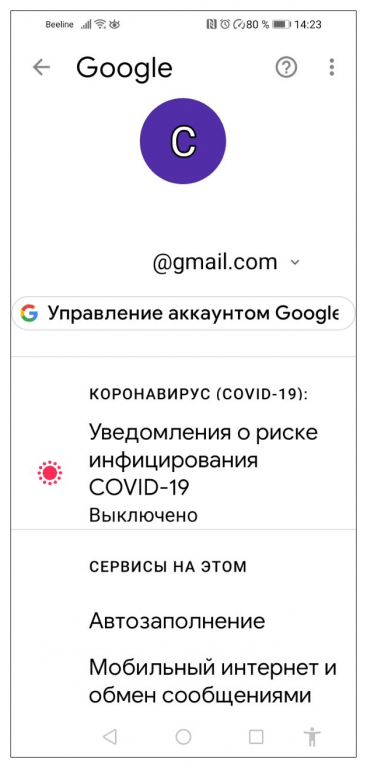

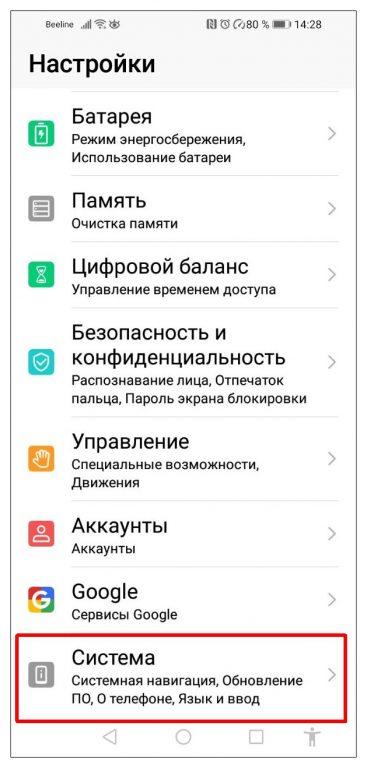
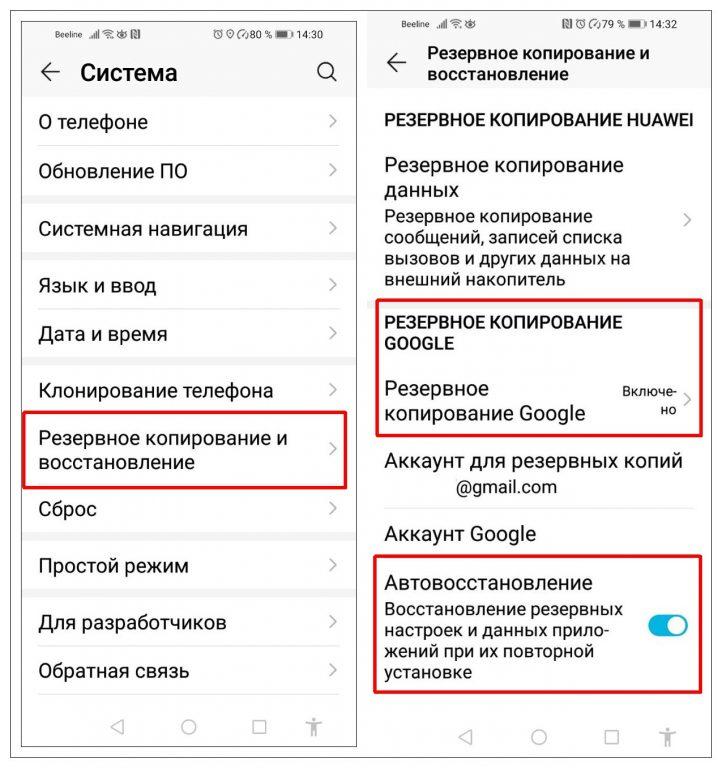
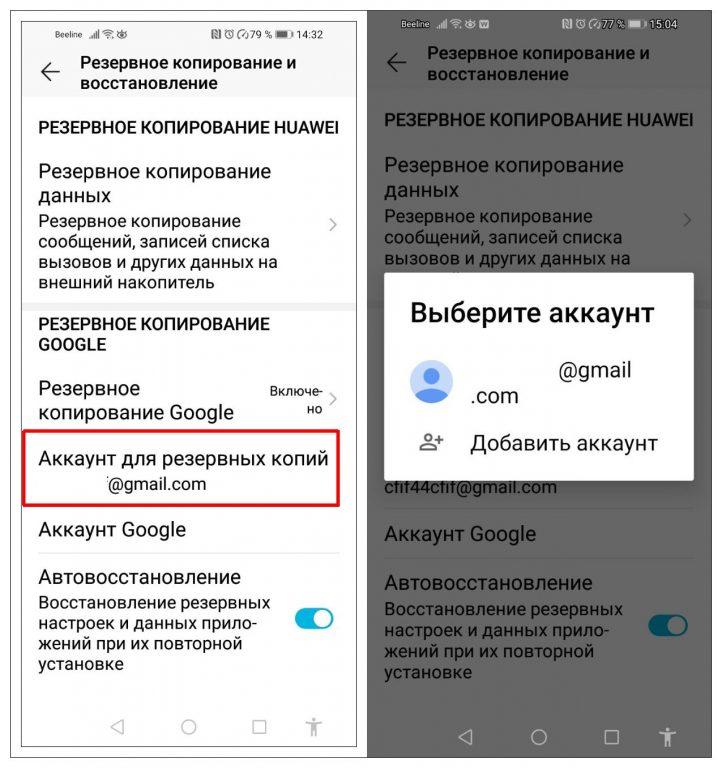
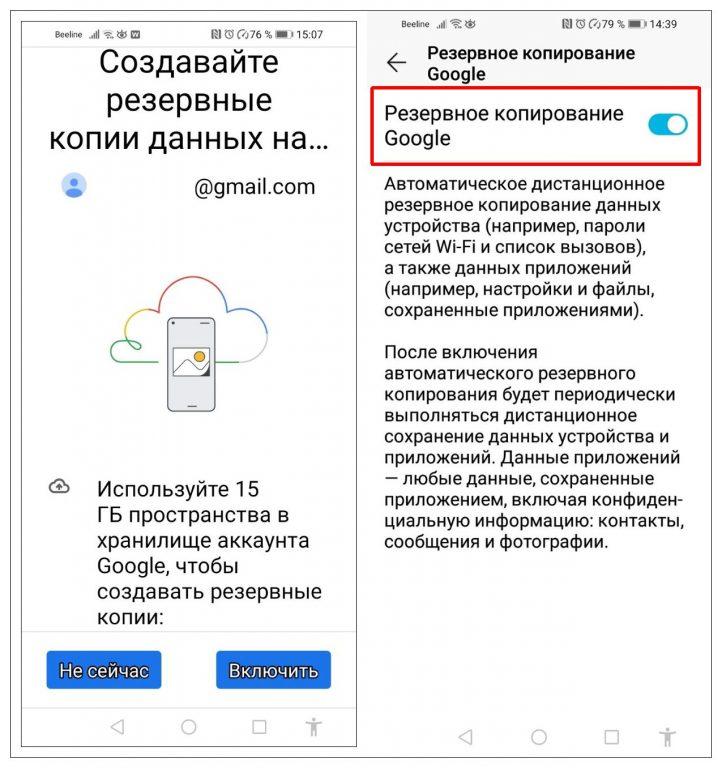
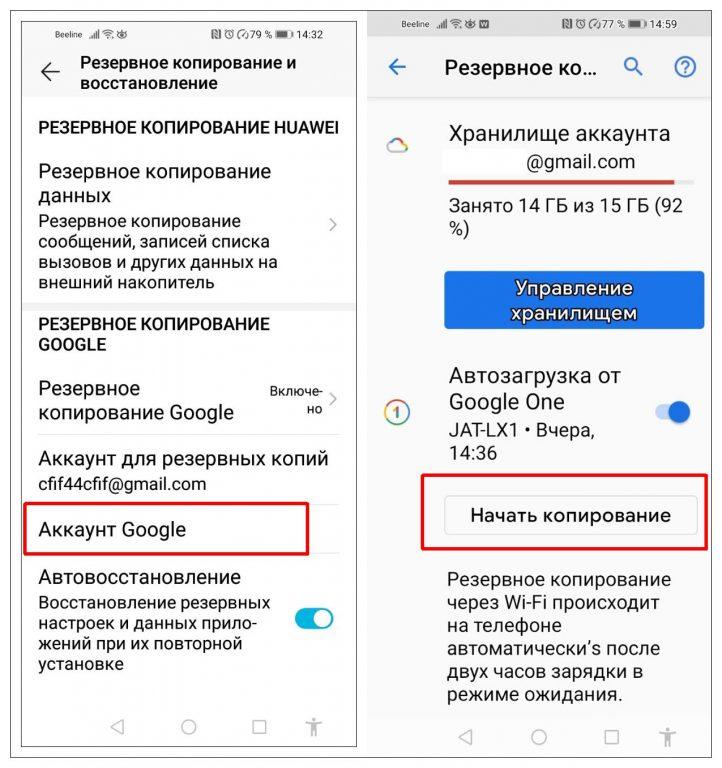
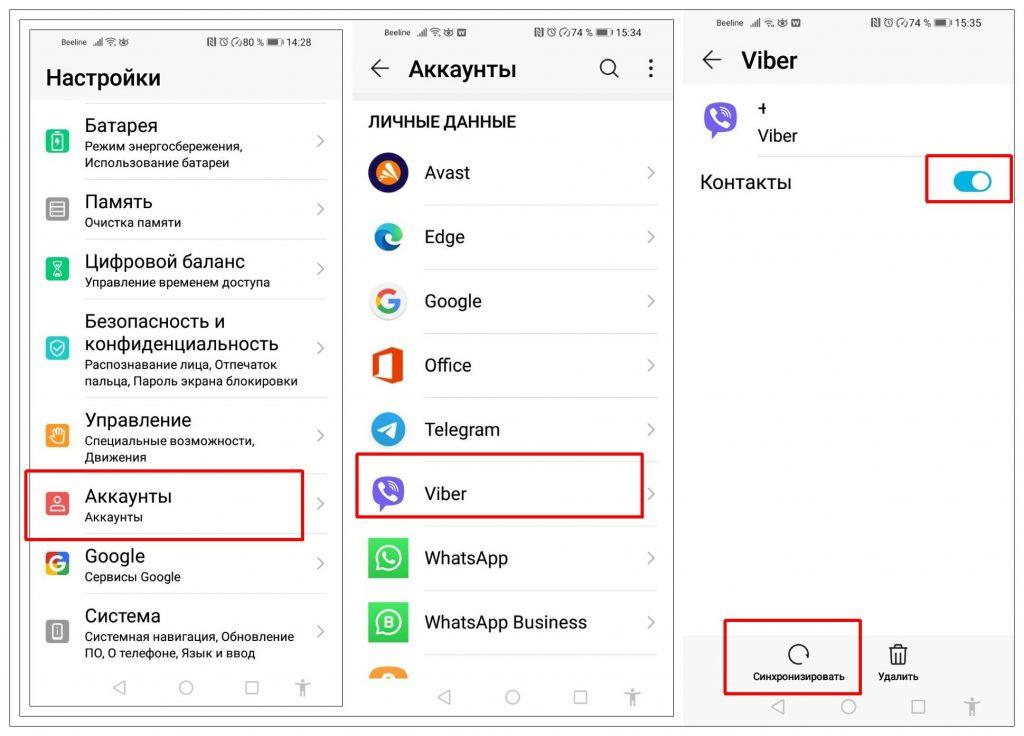
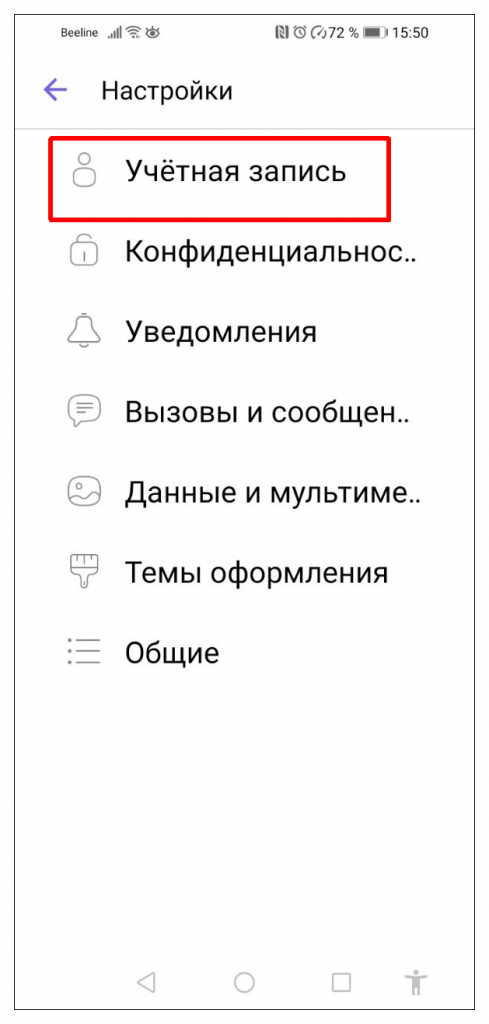
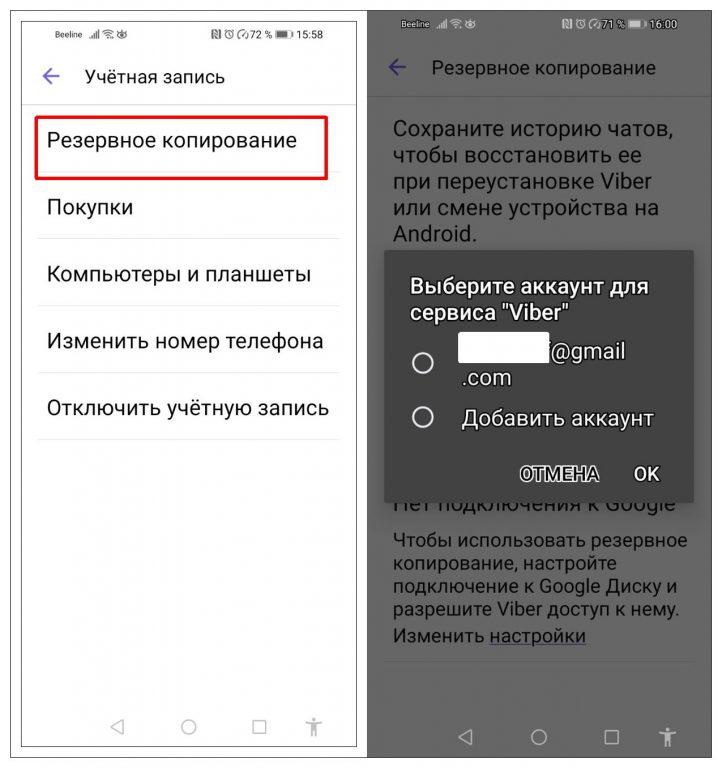
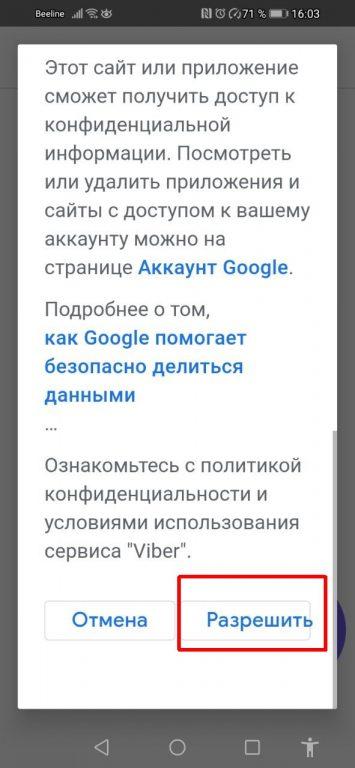
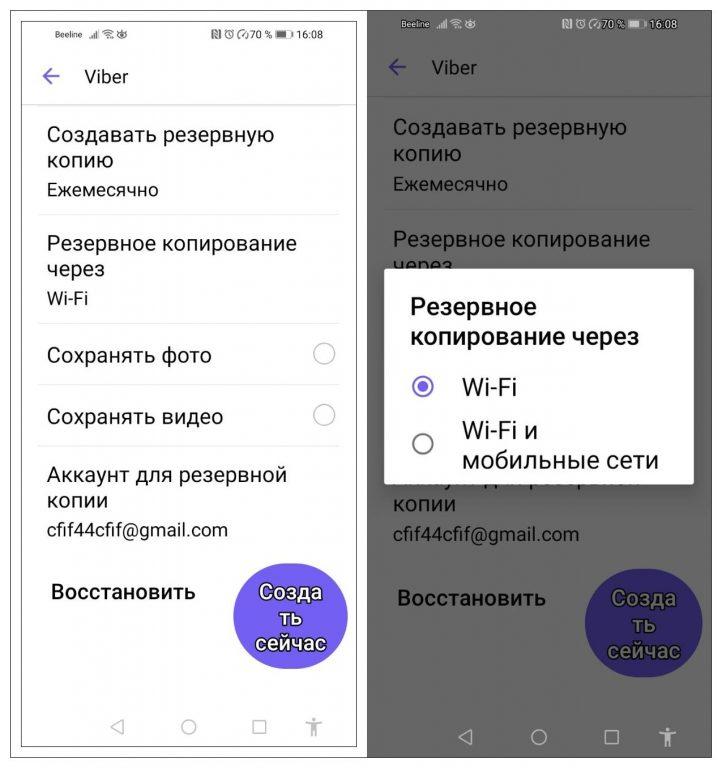
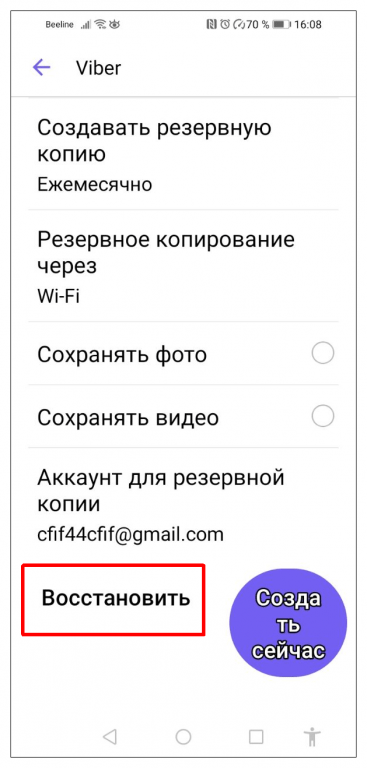
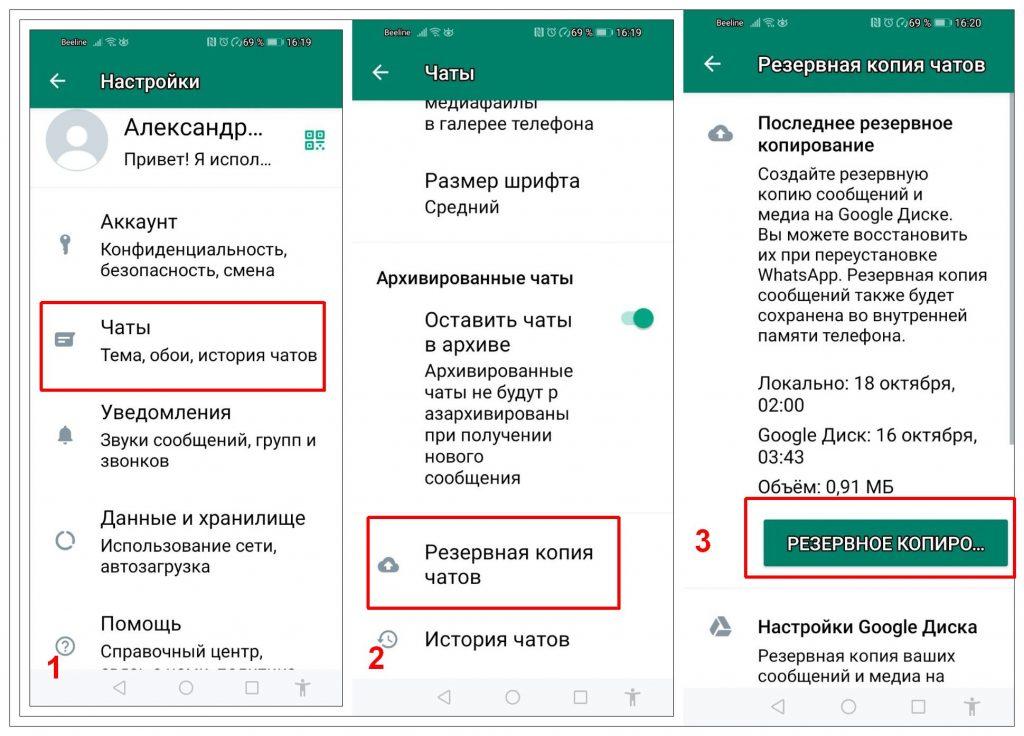
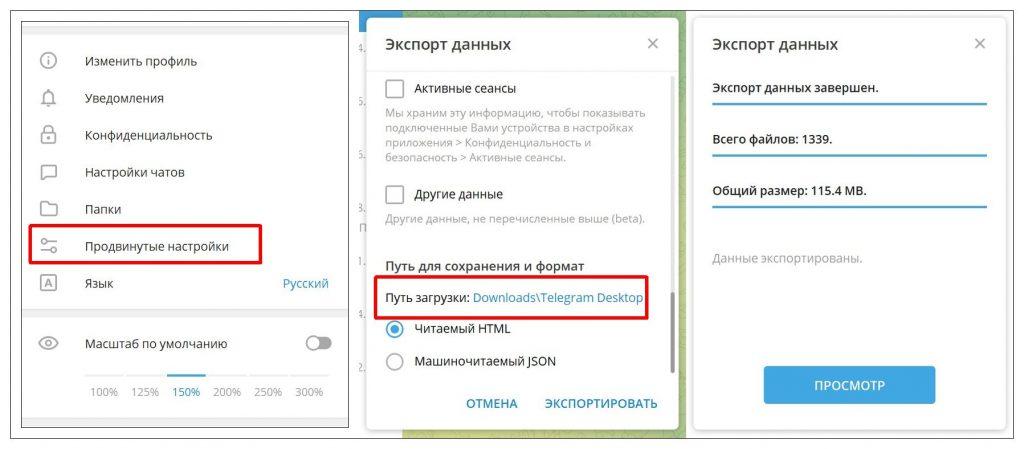
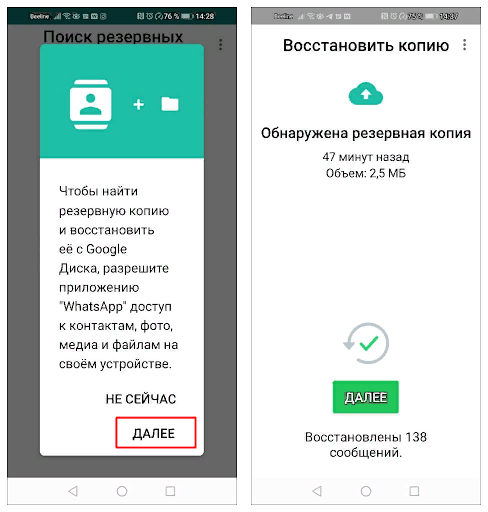
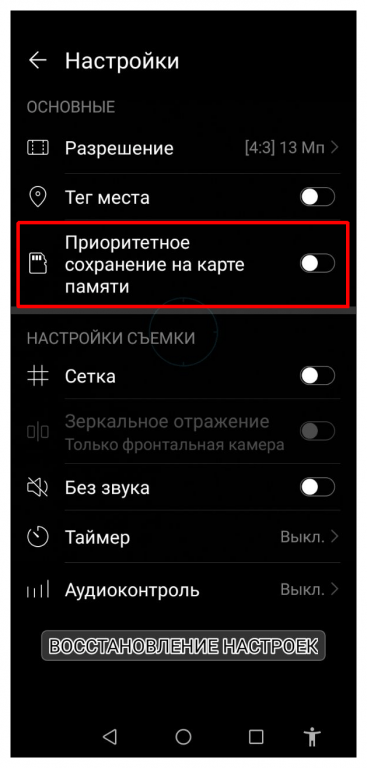
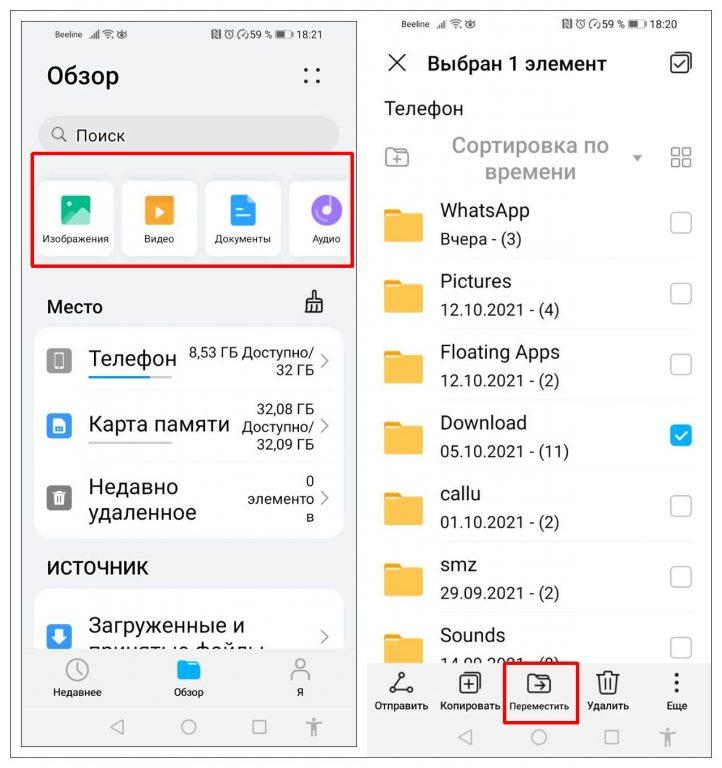
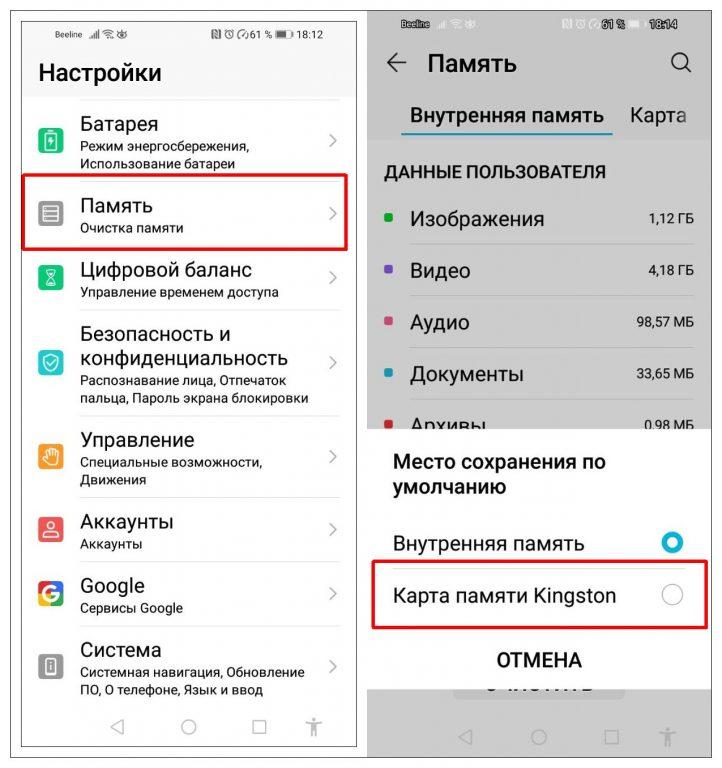
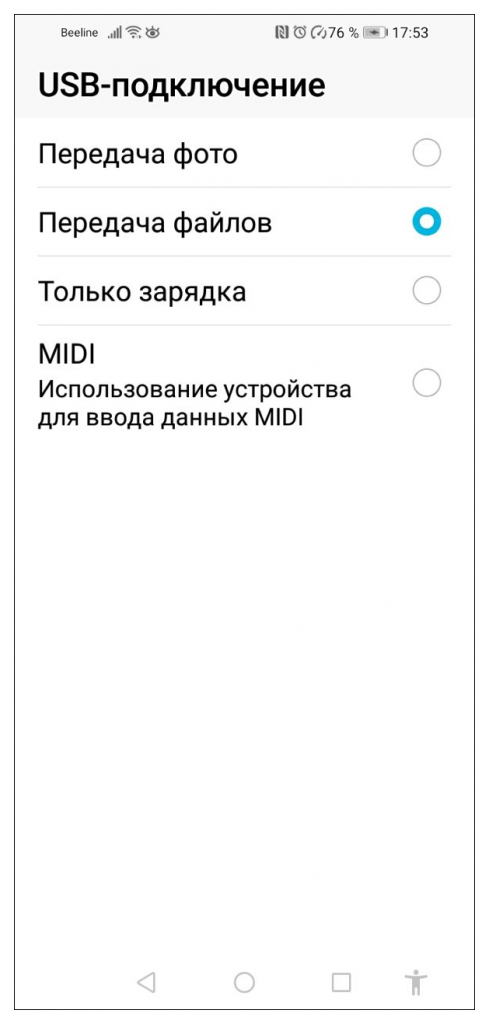
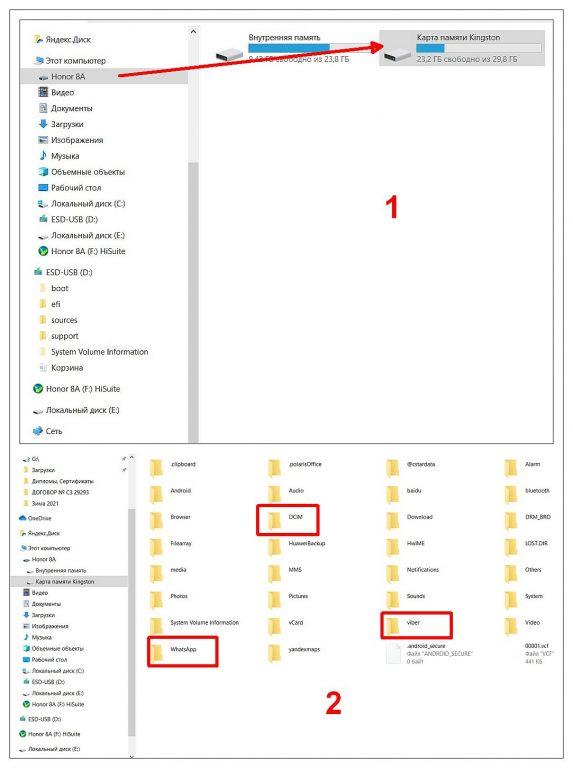
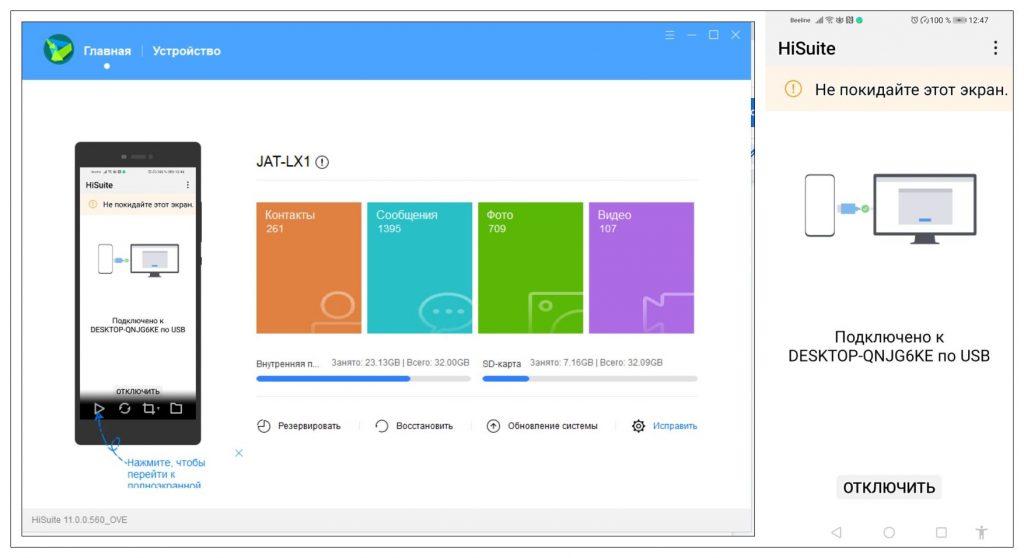
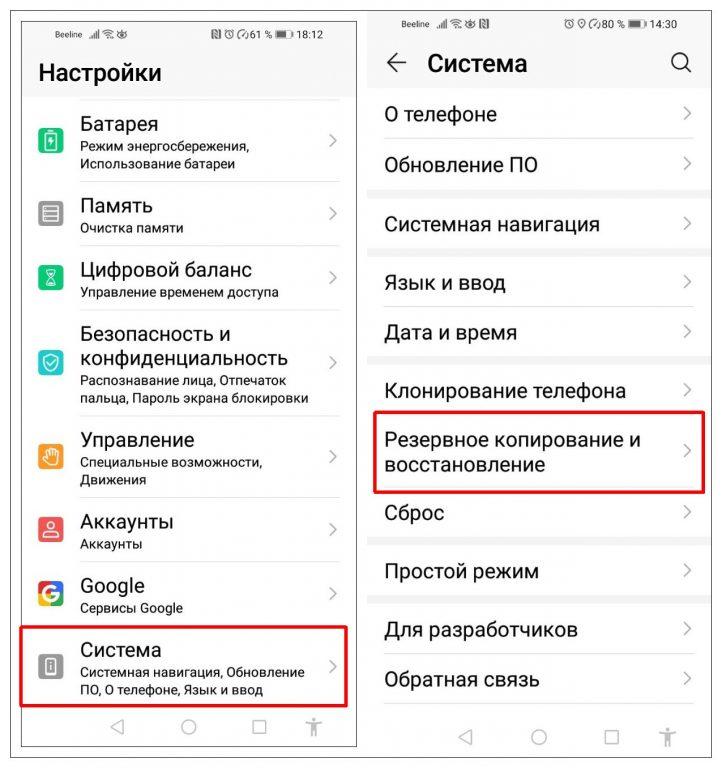
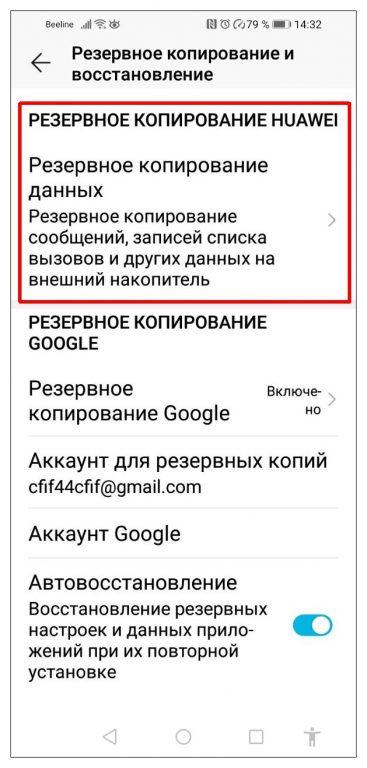
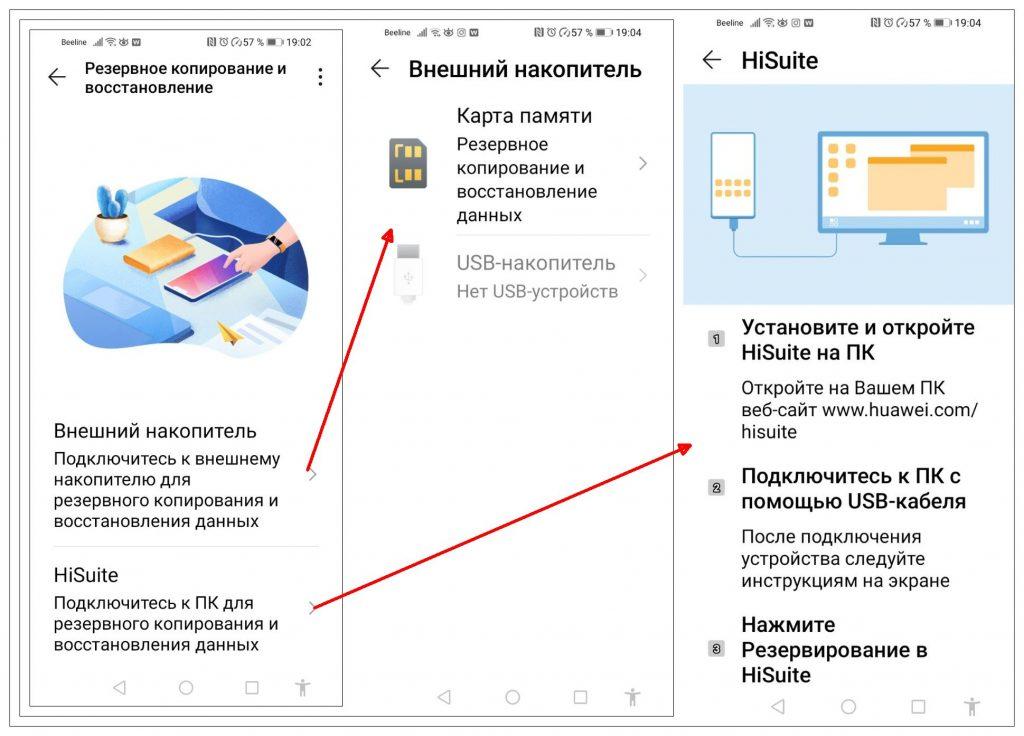

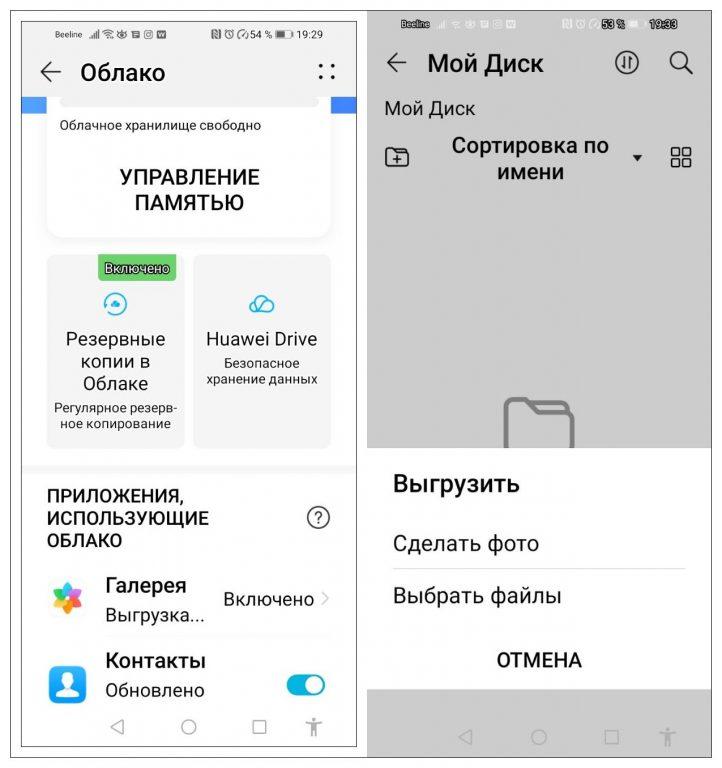
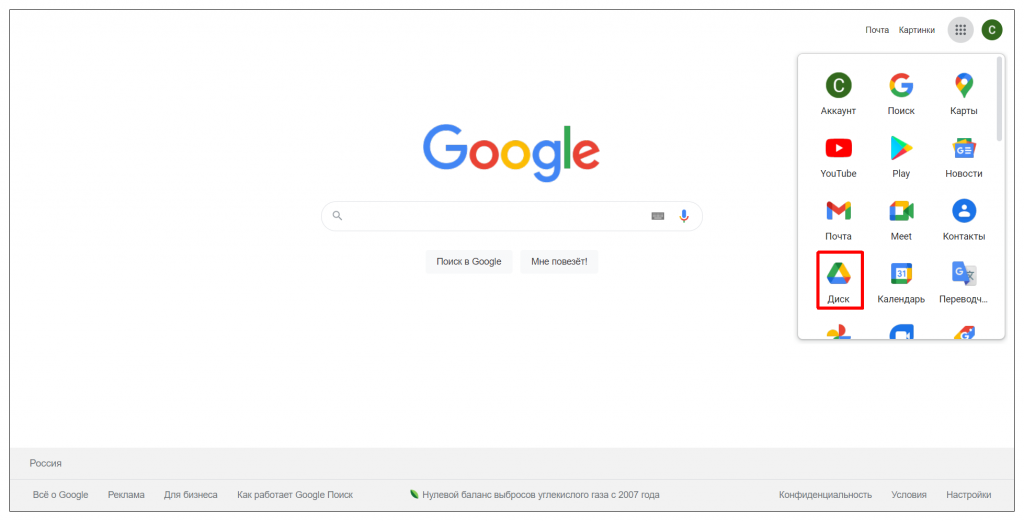
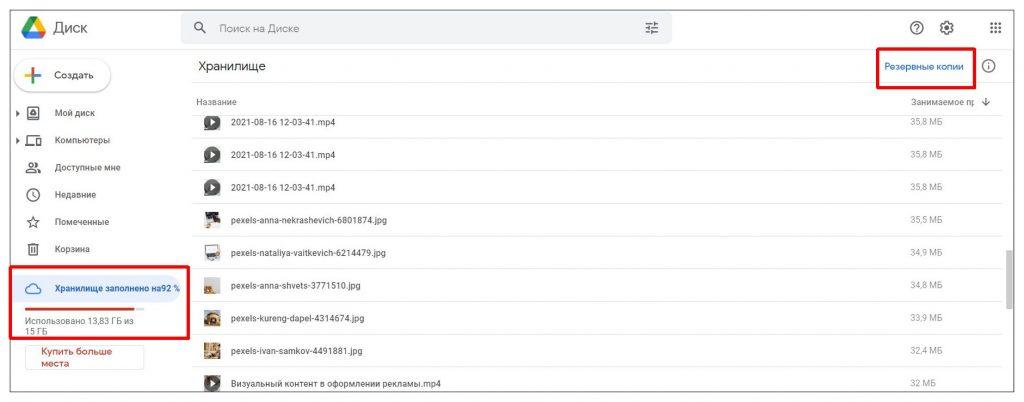
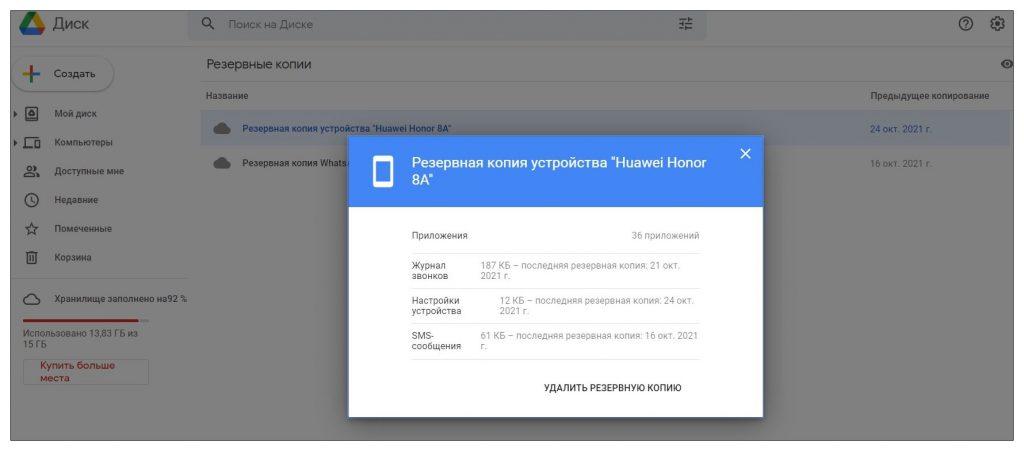
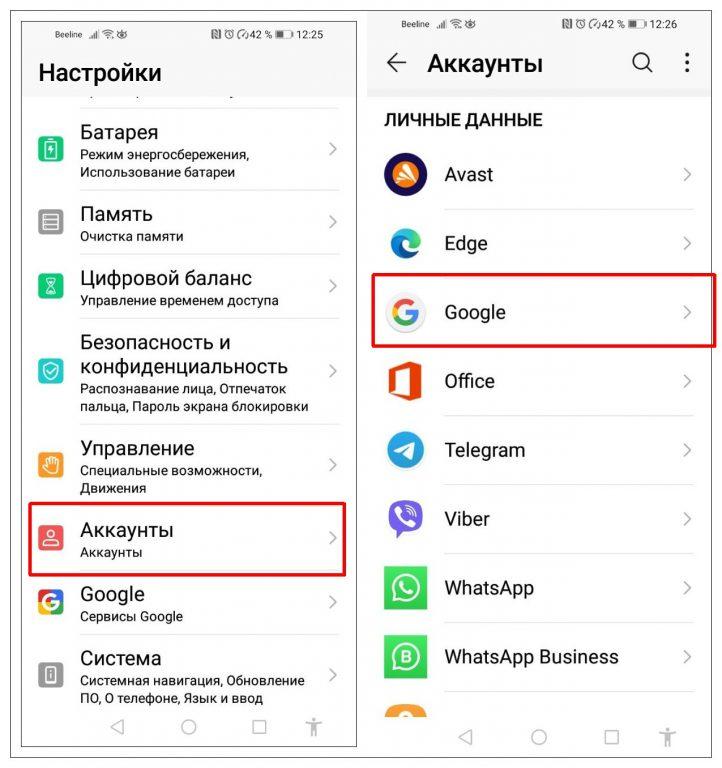
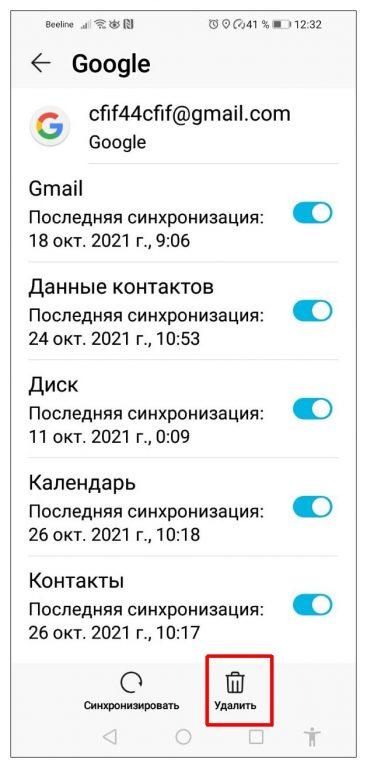 .
.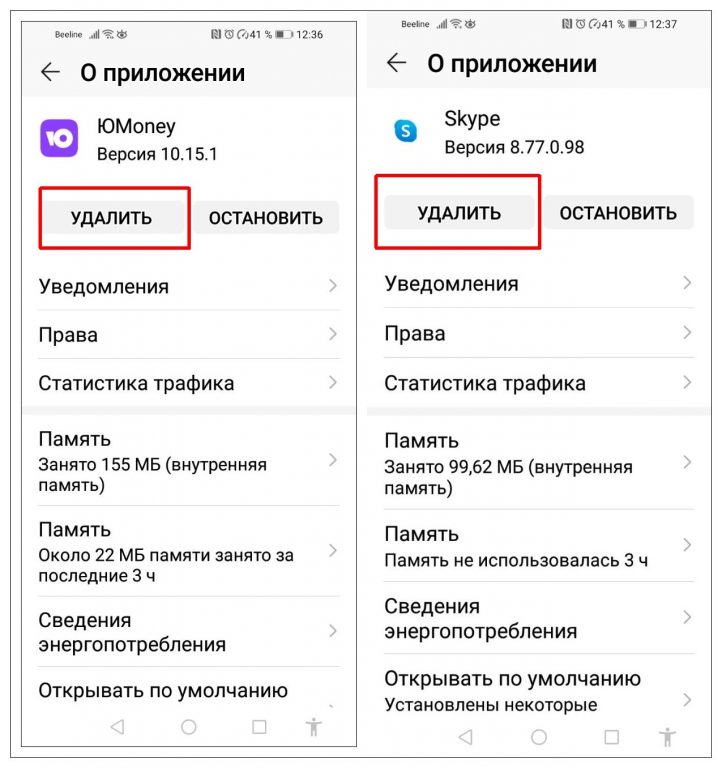
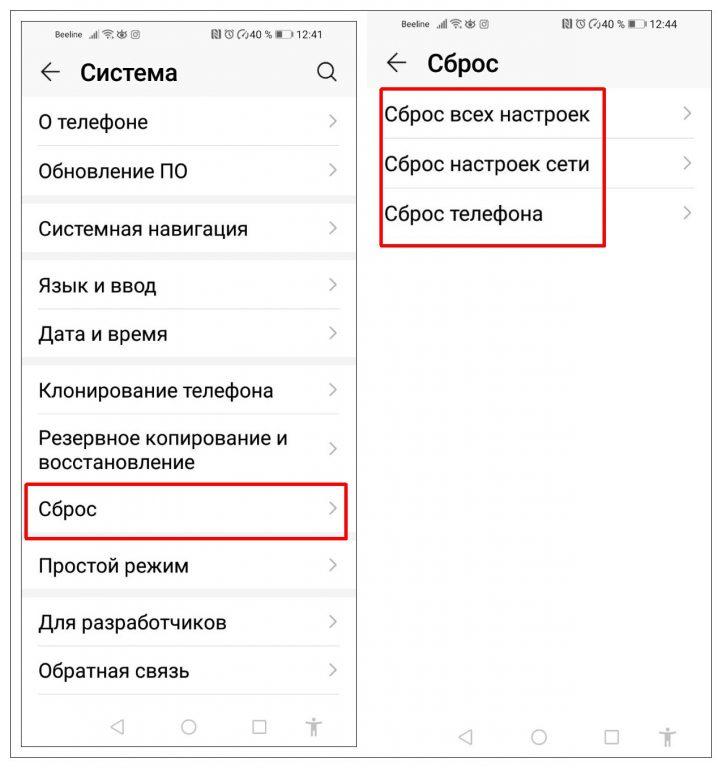
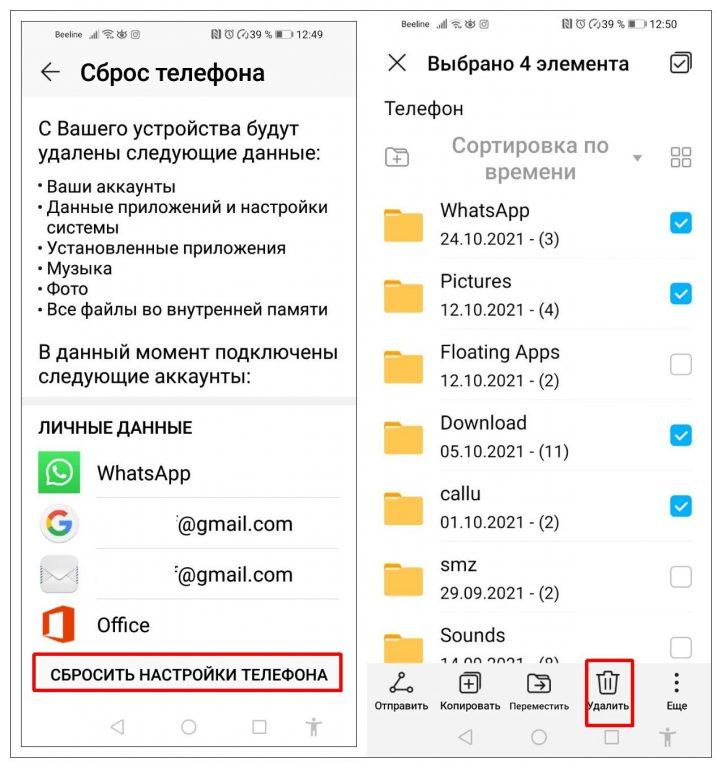
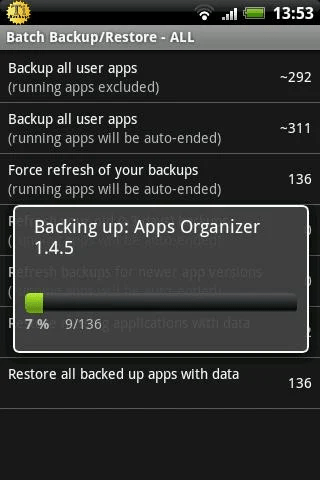
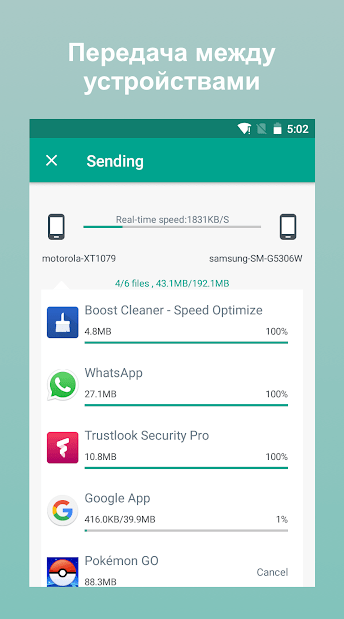
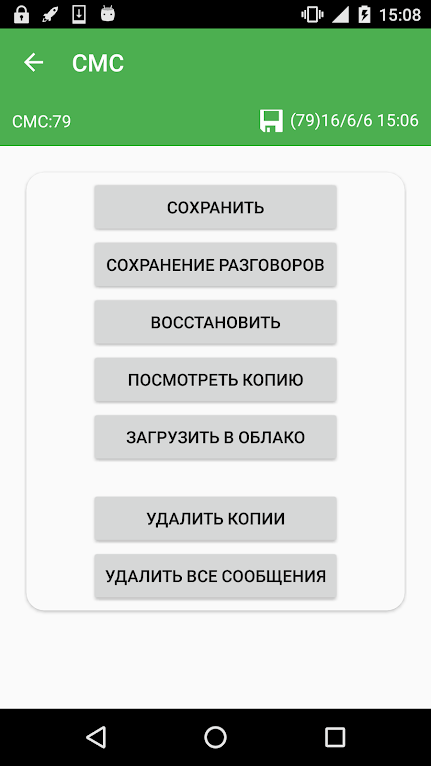

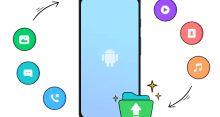

Ну, ничего нового из статьи для себя не узнал. Все описанные инструменты резервирования давно знакомы, многими пользуюсь. Хотя, материал неплохо структурирован: от простого к сложному. Для неопытных пользователей очень полезно будет.
А я вот был не в курсах, что на Гугл Диске резервные копии автоматически удаляются при неактивности. Проверил свои на всякий случай. Все норм.
Всё это уже пройдено сотни раз, ничего нового на Android не придумано. Штатных и аналоговых способов сделать полный бэкап всего содержимого смартфона без рут-прав, разблокированного загрузчика и прочего, чтобы всё это содержимое нормально перенести на новый смартфон, не существует! Не пойму почему Google и другие производители ничего с этим за столько лет так и не сделали. Хотите полный бэкап всего и вся, не заморачиваться и вообще забыть про эти проблемы — переходите на iOS. Я больше не хочу возиться с настройками всего и вся при покупке нового смартфона, некогда и в жизни есть вещи гораздо интереснее и важнее.
Ну да, чего проще. Заплатить в 5 — 10 раз дороже, чтобы айфон сам все за тебя делал. А если нет таких денег? Вот и приходится эти андроидные костыли и всякие приблуды использовать, чтобы данные не потерять.
Не знаю. Настроил синхронизацию в облако гугла. Чтобы место не занимать, файлы с видео и фотками на комп перекидываю. СДишка, кстати, самое ненадежное хранилище из всех возможных. Уже не одну и форматировать и выбрасывать приходилось. Очень неплохая программулина для резервирования на ПК HiSuite. Правда, она иногда глючит, пишет, что юсб-соединение не установлено, хотя в проводнике телефон обнаруживается. Приходится отладку запускать или переподключаться.